ファイル drawio を簡単に開く方法:ステップバイステップガイド
拡張子 .drawio を持つファイルは、視覚的な図を作成または共同作業する必要がある専門家、学生、開発者の間でますます一般的になっています。drawio ファイルを開くにはどうすればよいか疑問に思っている場合、このガイドでは、ウェブから公式の draw.io(別名 diagrams.net)のデスクトップアプリを使用して行うすべての方法を紹介します。
drawio ファイルとは?
開く前に、.drawio ファイルが実際に何なのかを理解しておくと便利です。このファイル形式には、無料でオープンソースのツール draw.io を使って作成された図が含まれており、以下のような用途に利用されます:
-
フローチャート
-
組織図
-
ソフトウェアアーキテクチャ
-
ネットワーク図
-
マインドマップ
-
UML 図
-
その他多数
.drawio 形式では、スタイル、図形、接続、メタデータを含むすべての図情報が 1 つのファイルに保存されます。
drawio ファイルを開く方法
主に2つの方法があります:
1. ブラウザから drawio ファイルを開く(インストール不要)
.drawio ファイルにアクセスする最も簡単な方法は、draw.io のウェブプラットフォームを使用することです。インターネット接続と Chrome、Firefox、Edge などのモダンブラウザがあれば十分です。
オンラインで drawio ファイルを開く手順:
-
公式サイトにアクセス:https://draw.io/
-
ファイルを保存または読み込む場所を選ぶ画面が表示されます。選択肢には以下が含まれます:
-
Google Drive
-
OneDrive
-
Dropbox
-
GitHub
-
GitLab
-
自分のデバイスから
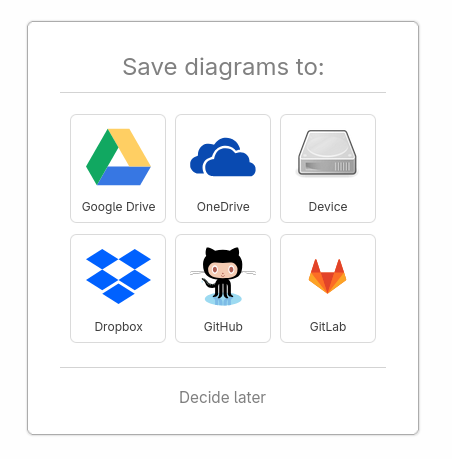
select save diagram drawio
-
-
.drawioファイルがパソコンにある場合は、「Device」 を選択します。 -
次に “Open Existing Diagram” をクリックします。
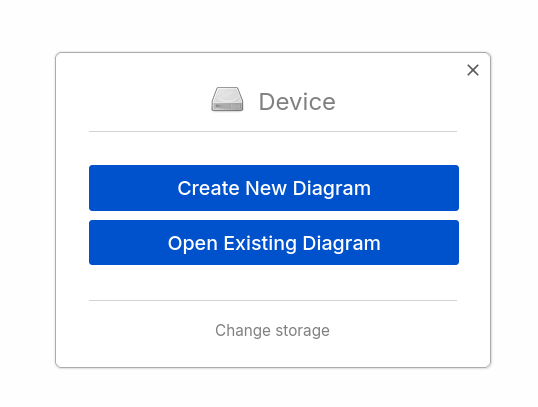
open drawio -
ローカルディスクから
.drawioファイルを選択し、数秒待って読み込みを完了させます。
💡 ヒント: ブラウザで直接編集し、同じ形式で保存したり、画像(PNG, JPG)や PDF としてエクスポートすることも可能です。
2. デスクトップアプリで drawio ファイルを開く(オフライン)
.drawio ファイルを頻繁に使う場合や、ブラウザに頼りたくない場合は、draw.io Desktop アプリをインストールするのがおすすめです。Windows、macOS、Linux に対応しています。
Draw.io Desktop のダウンロードとインストール方法:
-
https://www.drawio.com/ にアクセスします
-
「Download」ボタンをクリックします。
-
GitHub の公式リリースページにリダイレクトされます:
https://github.com/jgraph/drawio-desktop/releases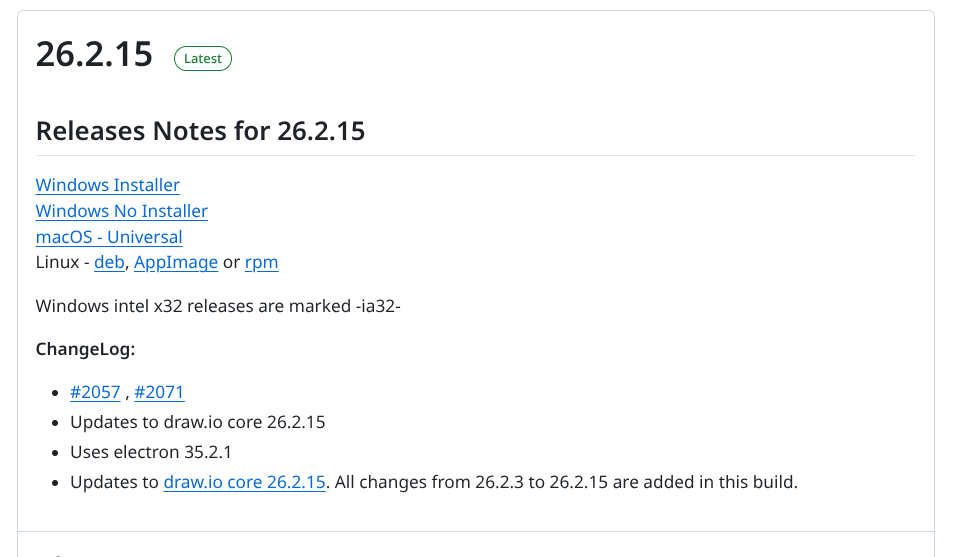
download drawio -
お使いの OS に対応するファイルをダウンロード:
-
Windows インストーラー または インストーラーなし
-
macOS ユニバーサル
-
Linux(deb、AppImage、rpm)
-
-
通常通りアプリをインストールします。
インストール後:
-
アプリを起動します。
-
「既存の図を開く」 をクリックします。
-
.drawioファイルの保存場所に移動して開きます。
📂
.drawio.svgや.drawio.pngファイルも、draw.io でメタデータ付きでエクスポートされていれば開くことができます。
drawio ファイルを開けない場合は?
ファイルを開こうとしてエラーが出る、または正しく読み込めない場合は、次を試してみてください:
-
ファイル拡張子を確認:
.drawio、.drawio.svg、.drawio.pngのいずれかである必要があります。 -
破損していないか確認:別のコンピューターやブラウザで開いてみてください。
-
両方の方法を試す:オンラインで開けない場合は、デスクトップアプリをダウンロードしてください。
なぜ draw.io を使うべきか?
draw.io(diagrams.net)は無料でマルチプラットフォーム対応であるだけでなく、以下の利点もあります:
-
クラウドサービスとの統合(Google Drive、OneDrive、Dropbox など)
-
標準フォーマット対応(XML、PNG、SVG、PDF など)
-
オンライン共同編集モード
-
利用のための登録が不要

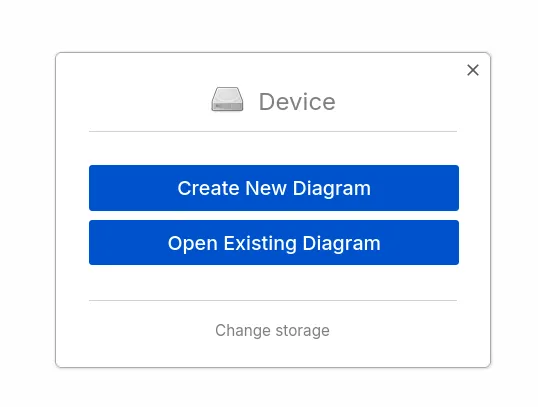
0 Comment